Arch Installation - flavio20002/linux GitHub Wiki
This guide helps to install Arch:
Arch Installation from Usb installer
Installation:
loadkeys it
timedatectl set-ntp true
iwctl
In iwctl console:
device list
station device scan
station device get-networks
station device connect SSID
Launch:
archinstall
- select it as keyboard language
- select Italy
- select the disk where to install
- custom partiton
- /boot 5MB, 513MB fat32
- / 518MB, 100% ext4
- select ext4
- select no encryption
- select no Grup
- select swap
- type hostname
- linux kernel
- choose Open Source Drivers
- select Network Manager
- choose Europe/Rome
Install Paru:
sudo pacman -S git
sudo pacman -S --needed base-devel
git clone https://aur.archlinux.org/paru-bin.git
cd paru
makepkg -si
Generate Locale (Only Gnome)
locale
sudo nano /etc/locale.gen # Decomment the row
sudo locale-gen
sudo localectl set-locale LANG=it_IT.UTF-8
Clean system (Only Gnome)
paru -R \
epiphany \
cheese \
totem \
gnome-software-packagekit-plugin \
gnome-software
Install packages
Decomment multilib repository and install:
sudo nano /etc/pacman.conf
paru
Base:
paru -S \
timeshift \
gparted \
onlyoffice-bin \
keeweb-desktop-bin \
foxitreader \
evolution \
mesa-utils \
google-chrome \
guvcview \
yt-dlp \
clipgrab \
dialog \
dropbox \
baobab \
grsync \
pamac-aur \
archlinux-appstream-data-pamac\
pdfarranger \
ktuberling \
steam
Multimedia:
paru -S \
ocenaudio-bin \
shotcut \
rawtherapee \
celluloid \
gimp \
handbrake
Develop:
paru -S \
visual-studio-code-bin \
android-studio \
gitkraken
Configure Nvidia card:
Get information about graphical cards:
lspci -k | grep -A 2 -E "(VGA|3D)"
See which card is active:
glxinfo | grep "OpenGL renderer"
Proprietary drivers (Only Gnome)
paru -S linux-headers nvidia-470xx-dkms envycontrol
Switch to nvidia:
sudo envycontrol --switch nvidia
Switch to intel:
sudo envycontrol --switch integrated
Proprietary drivers (Only Kde)
paru -S linux-headers nvidia-470xx-dkms optimus-manager
Switch to nvidia:
optimus-manager --switch nvidia
To use nvidia card, you must select X11 in SDDM screen
Switch to intel:
optimus-manager --switch integrated
Printer:
Install:
paru -S cups system-config-printer epson-inkjet-printer-escpr
Enable service:
sudo systemctl enable cups.socket --now
Bluetoooth:
Enable bluetooth service:
sudo systemctl enable bluetooth.service --now
Disable suspend on idle:
sudo sed -i '/^load-module module-suspend-on-idle$/s/^/#/' /etc/pulse/default.pa
cat /etc/pulse/default.pa | grep suspend-on-idle
Restart bluetooth:
sudo rmmod btusb
sudo modprobe btusb
Tools
Configure Fstrim for SSD
sudo systemctl enable fstrim.timer --now
Dropbox
Prevent autoupdate:
rm -rf ~/.dropbox-dist
install -dm0 ~/.dropbox-dist
Node Js
Run:
paru -S nvm
echo "source /usr/share/nvm/init-nvm.sh" >> ~/.bashrc
Restart shell and run:
nvm install --lts
Python
paru -S python-pip
Use pipenv:
sudo pip install pipenv
pipenv install package1 package2 ...
pipenv install
Ventoy
paru -S ventoy-bin
/opt/ventoy/VentoyGUI.x86_64
Docker
paru -S docker docker-compose
sudo usermod -aG docker $(whoami)
sudo systemctl enable docker.service --now
Flutter
paru -S flutter cmake ninja clang
sudo chown -R $USER /opt/flutter
flutter config --enable-linux-desktop
SSH
Create id_rsa in ~/.ssh
chmod 600 ~/.ssh/id_rsa
Timeshift
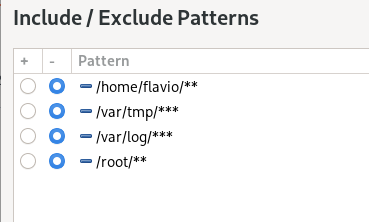
Workarounds
Torchlight
Right click and add in launch options:
LD_PRELOAD=/usr/lib/libfreetype.so.6 %command%
System D Bootloader resolution
sudo nano /boot/loader/loader.conf
Add:
console-mode max
Disable suspend on lid closed
sudo nano /etc/systemd/logind.conf
Add:
HandleLidSwitch=ignore